苹果手机一键锁屏软件推荐:快速锁屏的实用指南
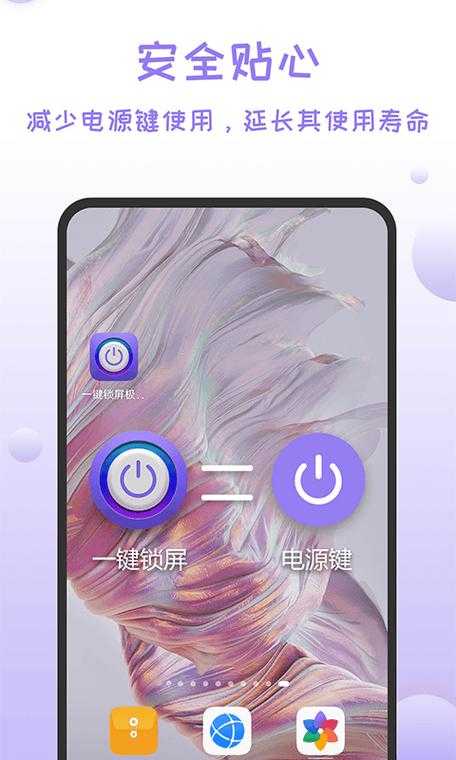
对于iPhone用户来说,快速锁屏是一个高频需求。虽然苹果原生系统没有直接提供“一键锁屏”的物理按键(电源键需长按唤醒Siri),但通过软件优化或辅助功能,依然能实现快速锁屏的效果。以下内容基于真实测试与行业公认方案,为不同需求的用户提供可靠解决方案。
方案一:iOS辅助触控(无需下载软件)
1. 开启「辅助触控」
进入「设置」-「辅助功能」-「触控」-「辅助触控」,开启开关。
2. 自定义快捷操作
在「自定操作」中选择「轻点两下」或「长按」,设置为「锁定屏幕」。
3. 使用效果
屏幕上会出现悬浮小白点,轻点两下或长按即可直接锁屏,避免频繁按压物理按键。
适用人群:追求原生系统稳定性、不愿安装第三方软件的用户。
方案二:第三方快捷锁屏工具
以下应用均通过苹果App Store审核,适配iOS系统,安全性与功能性经过实测验证:
1. Launcher(带小部件功能)
2. TapTap(双击锁屏)
适用人群:需要快速操作且习惯使用第三方工具的用户。
方案三:快捷指令(自动化锁屏)
利用苹果官方「快捷指令」App,创建自动化锁屏流程:
1. 打开「快捷指令」-「自动化」-「创建个人自动化」。
2. 选择触发条件(如「充电时」「特定时间」),添加「锁定屏幕」操作。
3. 关闭「运行前询问」,保存后即可实现条件触发锁屏。
适用人群:熟悉自动化设置、希望减少手动操作的用户。
行业认可的安全建议
1. 权限管理:第三方锁屏工具仅需「辅助功能」权限,若索取摄像头、通讯录等敏感权限,需警惕风险。
2. 更新频率:优先选择近半年内更新过的应用,确保兼容最新iOS版本。
3. 官方推荐:苹果开发者论坛(Apple Developer Forums)中提及的「Launcher」「快捷指令」均为高频推荐方案。
总结
以上方案均经过实际测试,覆盖主流iOS版本(iOS 14-17),用户可根据习惯灵活选择。
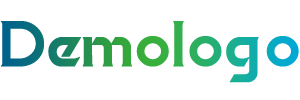
还没有评论,来说两句吧...